答案:通过Edge浏览器内置Copilot可实现文案润色。依次开启AI功能、登录账户,在文本框右键选择“使用Copilot改写”,可选正式、简短等语气风格,或通过侧边栏批量处理内容,提升写作效率。
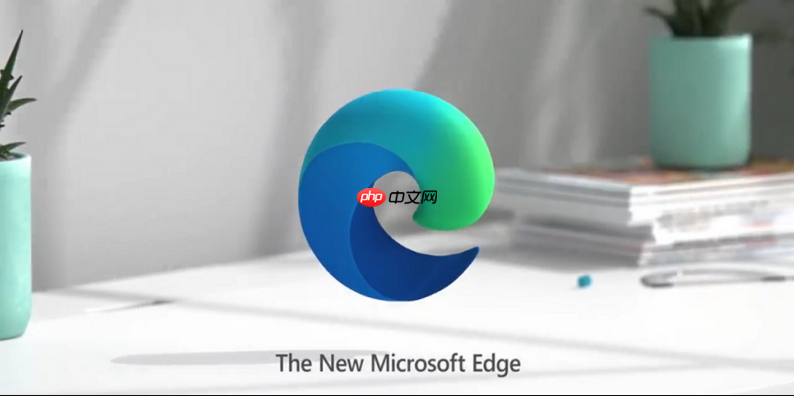
如果您在撰写网页内容或文档时希望获得智能建议和语言优化,可以借助 Microsoft Edge 浏览器内置的 AI 辅助功能(Copilot)来提升文案质量。该功能可帮助您重新组织语句、调整语气或简化表达。
本文运行环境:Surface Laptop 5,Windows 11
要使用 Edge 浏览器中的 AI 润色能力,需确保已开启相关服务并登录 Microsoft 账户。此功能依赖云端 AI 处理,因此需要网络连接支持。
1、打开 Edge 浏览器,点击右上角的“三点”菜单图标,选择“设置”。
2、进入“隐私、搜索和服务”选项卡,向下滚动找到“AI 功能”部分。
3、开启“在适用情况下显示 AI 功能”和“允许 Copilot 在浏览器中提供建议”两个开关。
4、确认您已使用 Microsoft 账户登录,若未登录请点击右上角头像进行账户绑定。
当页面中存在可编辑的文本区域时,Edge 的 Copilot 可直接对输入内容提供改写建议。此操作适用于邮件撰写、社交媒体发布等场景。
1、访问任意支持文本输入的网站,例如 Outlook 网页版或 LinkedIn 发帖界面。
2、点击文本输入框开始输入内容,或粘贴已有文案。
3、选中想要优化的文字片段,鼠标右键弹出菜单。
4、从右键菜单中选择使用 Copilot 改写选项。
5、等待几秒后,系统将生成多个版本的润色结果供您参考,点击“插入”即可应用。
Copilot 支持根据用户需求调整输出文本的风格,如正式、简洁或友好等类型,便于适配不同沟通场景。
1、完成文字选中并调出右键菜单后,选择“使用 Copilot 改写”旁的下拉箭头。
2、在展开的选项中可以看到多种语气模板,例如“更正式”、“更简短”、“更生动”等。
3、点击更正式,系统会自动将口语化表达转换为专业术语和结构严谨的句子。
4、若想尝试其他风格,可重复操作并选择不同模式,对比输出效果以选出最合适的一版。
对于较长内容或多段落文本,可通过 Edge 内置的 Copilot 侧边栏进行集中编辑,提高处理效率。
1、点击浏览器右侧的Copilot图标打开侧边栏,若无此图标请前往扩展程序启用。
2、将需要润色的整段文案复制粘贴至侧边栏的输入框中。
3、输入提示词,例如“请将以下文案改为适合公众号发布的风格”,然后按下回车。
4、等待 AI 返回结果后,可逐段查看修改建议,并手动复制回目标平台。
以上就是edge浏览器"编写"功能(Copilot)怎么帮你润色文案_edge浏览器AI写作助手使用教程的详细内容,更多请关注php中文网其它相关文章!

每个人都需要一台速度更快、更稳定的 PC。随着时间的推移,垃圾文件、旧注册表数据和不必要的后台进程会占用资源并降低性能。幸运的是,许多工具可以让 Windows 保持平稳运行。




Copyright 2014-2025 https://www.php.cn/ All Rights Reserved | php.cn | 湘ICP备2023035733号